虚拟机安装Linux系统fedora
1、启动VMware,点击File ->New -> Virtual Machine
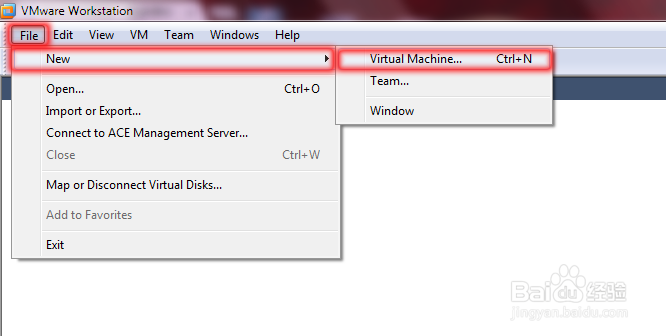
2、选择“Typical”,点击“Next”
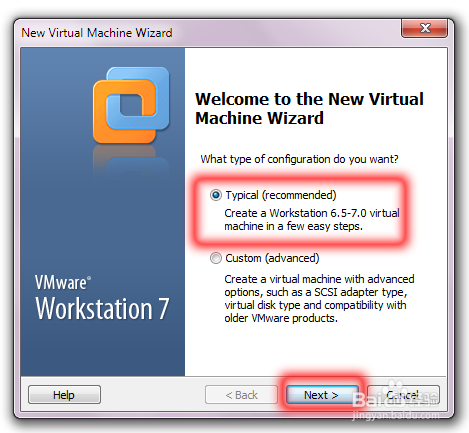
3、选择“Installer disc image file(iso)”,Browse相关iso文件,点击“Next”

4、Browse Location,点击“Next”
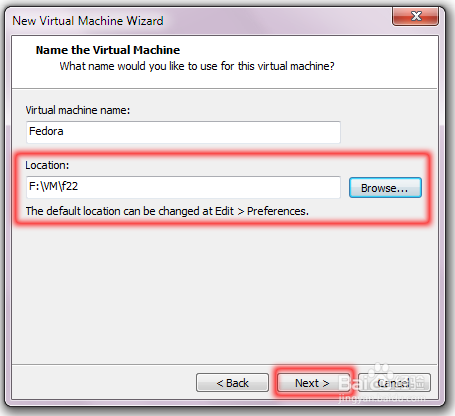
5、点击“Next”
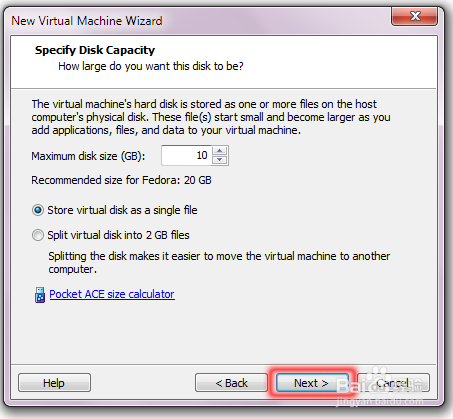
6、点击“Finish”
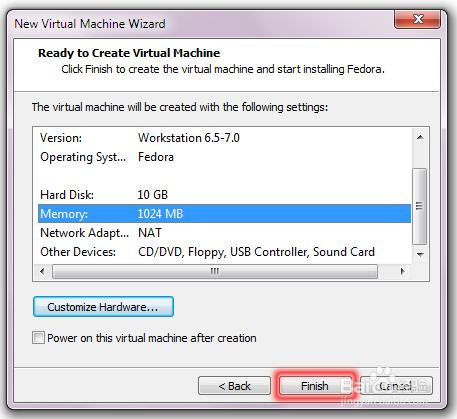
7、编辑虚拟机设置,点击“Edit virtual machine settings”
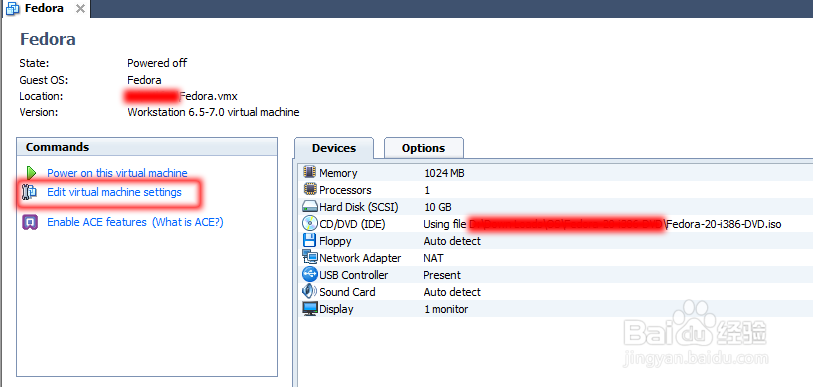
8、点击“Options”-> “General”,设置“Version”,点击“OK”

1、点击“Power on this virtual machine”,开始安装
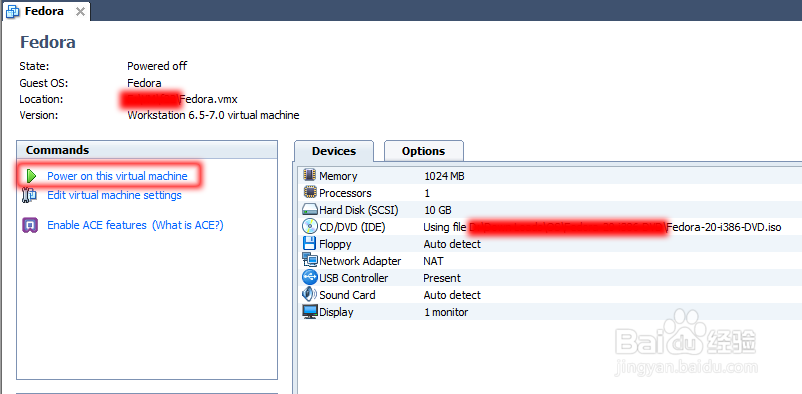
2、点击“继续”
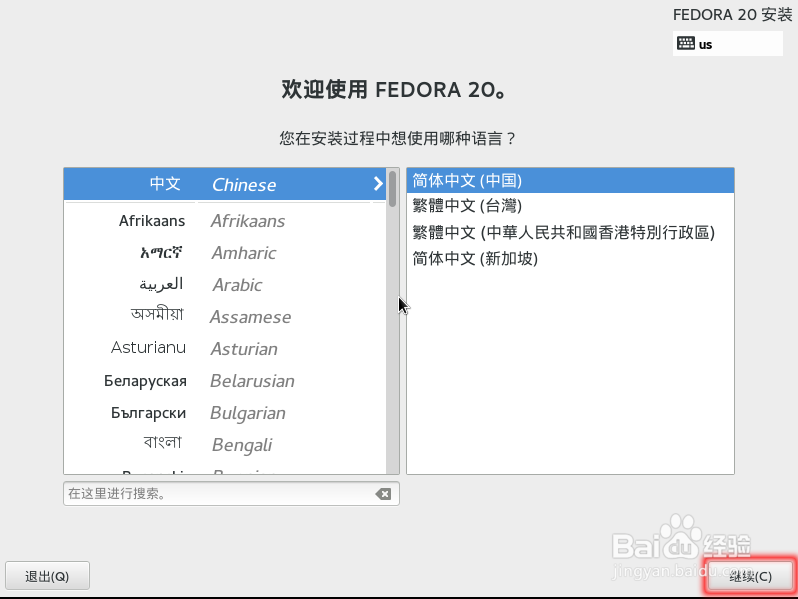
3、点击“开始安装”
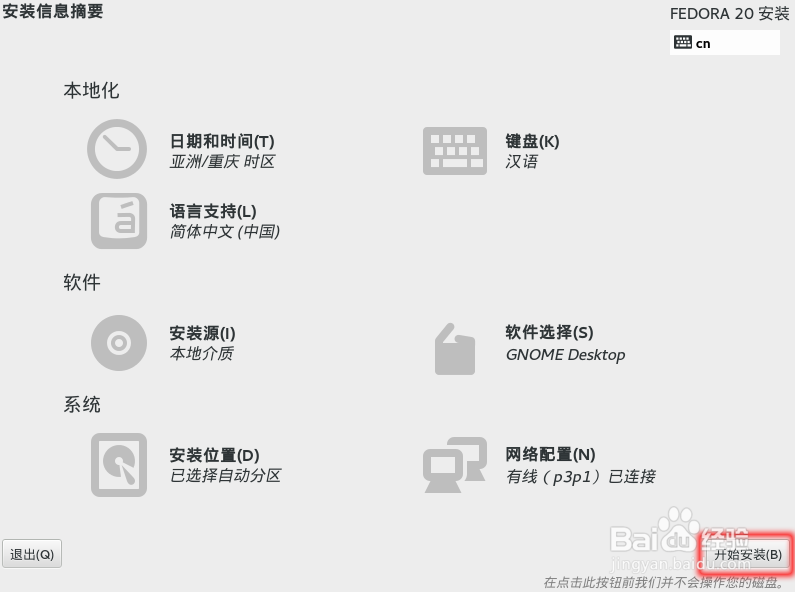
4、等待安装
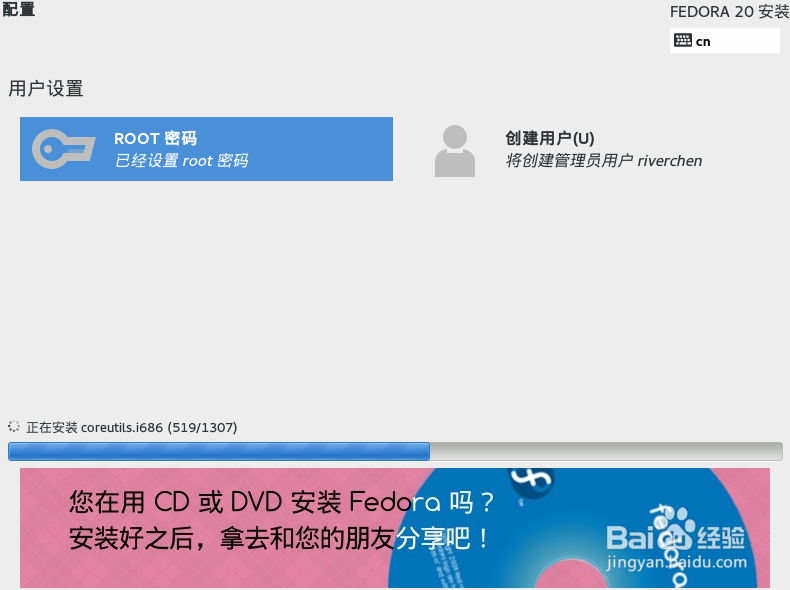
5、安装完成,点击“重启”
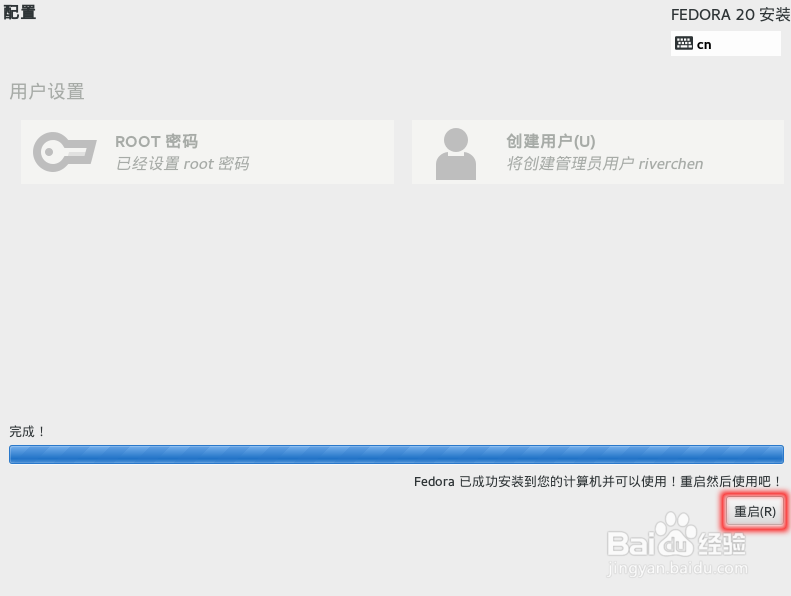
6、启动成功,成功安装!
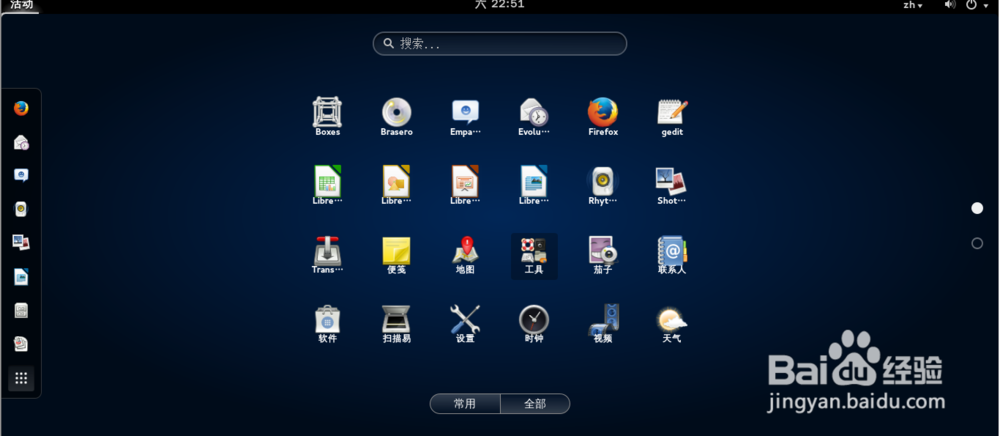
声明:本网站引用、摘录或转载内容仅供网站访问者交流或参考,不代表本站立场,如存在版权或非法内容,请联系站长删除,联系邮箱:site.kefu@qq.com。
阅读量:115
阅读量:88
阅读量:186
阅读量:28
阅读量:70